Photoshop制作潮流粒子人物海报教程
摘要:教程前需要自己下载一些喷溅笔刷或素材。教程中会多次运用喷溅笔刷与蒙版把素材的边缘粒子化,粒子部分处理的越自然,细腻出来的效果就越漂亮。最终效...
教程前需要自己下载一些喷溅笔刷或素材。教程中会多次运用喷溅笔刷与蒙版把素材的边缘粒子化,粒子部分处理的越自然,细腻出来的效果就越漂亮。
最终效果

1、打开“模特”素材,用抠图工具将模特抠出。在抠图的过程中将模特腰部以下的部分删去。抠图可以使用钢笔、魔棒或其他的快速抠图方法。然后,新建一个宽高分别为2800像素*3500像素的画布,命名为“background+vignette”。将抠出的模特粘贴进来,命名此图层为“model”。


2、选择“background+vignette”图层,按 shift+F5 填充颜色#ededed。然后选择滤镜>扭曲>镜头校正,然后如下图设置,这样背景就会出现中间亮而四角暗的效果。
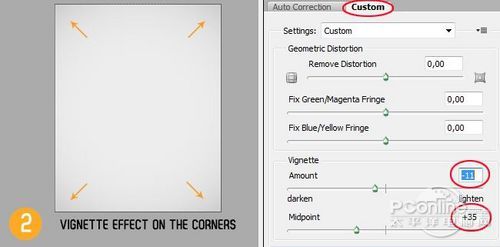
3、将工具栏中的前景色设置为白色,然后选择钢笔工具的形状图层模式,绘画如下图的形状。将新生成“Shape1”的图层混合模式为柔光,设置不透明度为40%,在背景中就添加了一层柔和的白色。
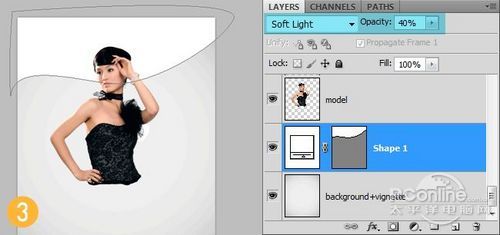
【Photoshop制作潮流粒子人物海报教程】相关文章:
上一篇:
通过脚本修改图层样式默认全局光角度
下一篇:
PhotoShop平面设计中的构图技巧
